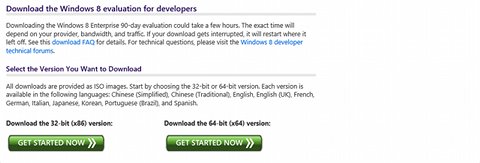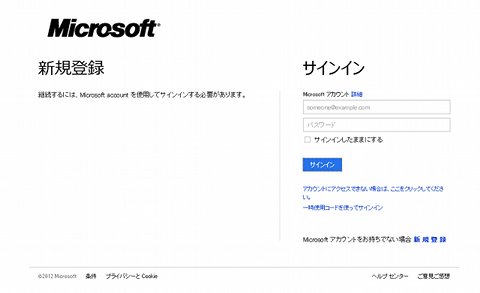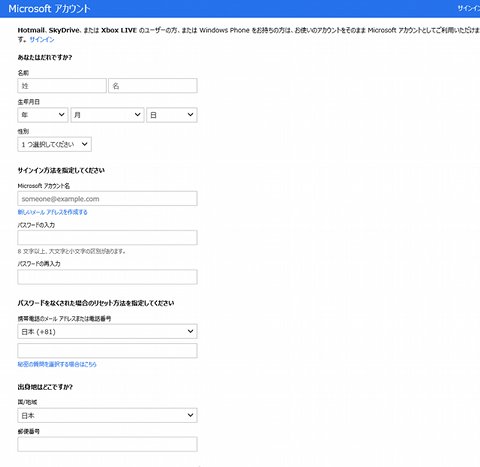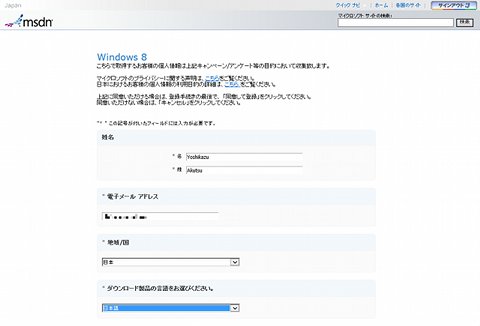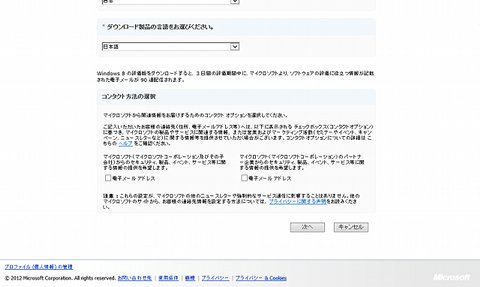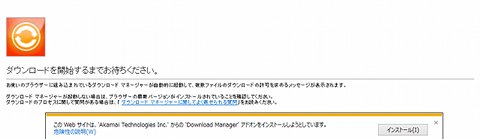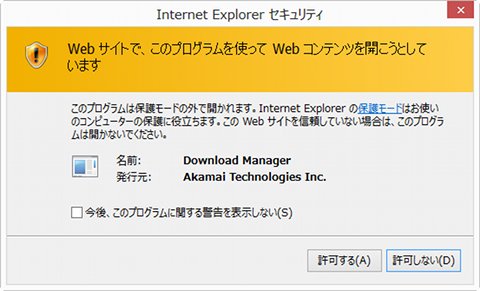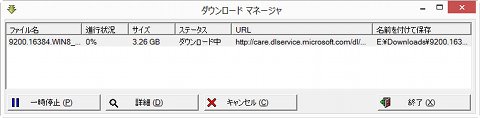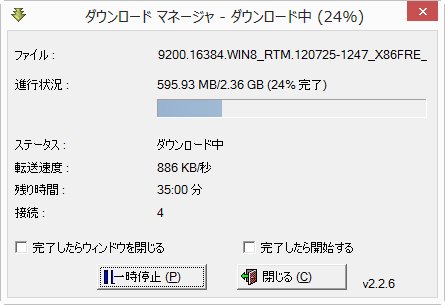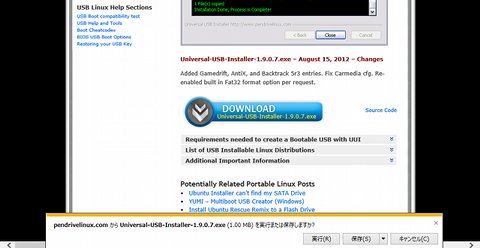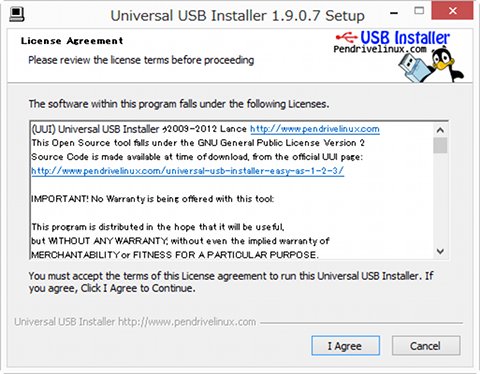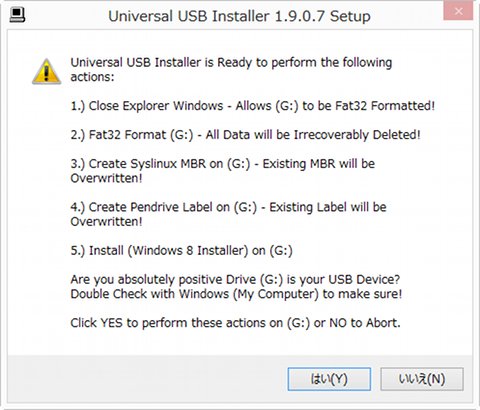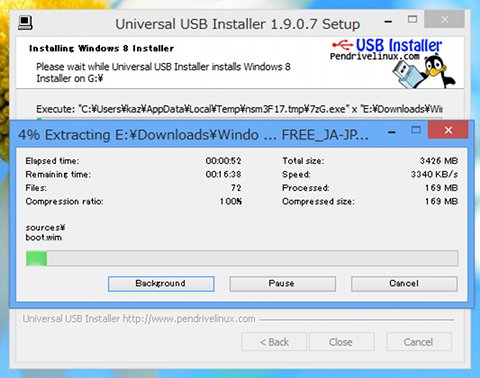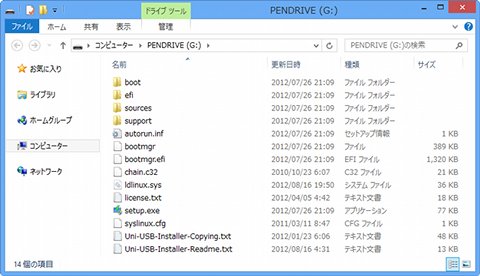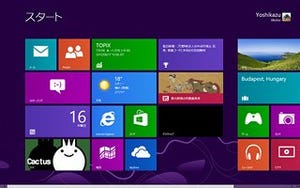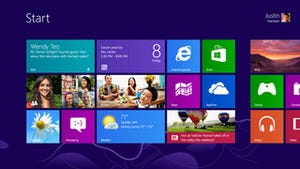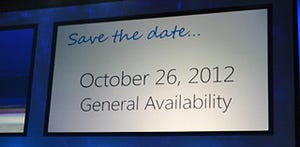Windows 8評価版をダウンロード
それではダウンロードに取りかかりましょう。Windows 8評価版を配布している「MSDN Evaluation Center」の該当ページにアクセスし、ページ下方向にある「GET STARTED NOW」と書かれたボタンをクリックします。ご覧のとおり32ビット版と64ビット版、二つのボタンが用意されていますので、目的のバージョンをお選びください。
ボタンをクリックしますと、Microsoftアカウントによるサインインを求められます。お手持ちの同アカウントを使用してサインインを行いましょう。同アカウントをお持ちでない場合は「新規登録」と書かれたリンクをクリックし、各個人情報を入力してサインアップを行ってください(図03~05)。
サインインを終えると、簡単なアンケートを求められます。電子メールアドレスまでは自動入力されますので、お住まいの地域やダウンロードする言語をドロップダウンリストから選択してください。最後に企業からコンタクトをうながされますが、協力できるようであれば各チェックボックスにチェックを入れましょう。アンケートに答えたら<次へ>ボタンをクリックします(図06~07)。
初めてMSDN Evaluation Centerからファイルをダウンロードする場合、事前にアドオンのインストールを求められます。こちらは世界最大手のコンテンツデリバリネットワーク事業者である米Akamai Technologies社が提供するアドオンで、特に危険はありません。また、UAC(ユーザーアカウント制御)による警告が発せられた場合は<はい>ボタンで実行してください。保存先となるフォルダーを選択すると、Windows 8評価版のダウンロードが始まります(図08~11)。
32ビット版は約2.35GB(ギガバイト)、64ビット版は約3.25GBと小さくありませんので、お使いのネットワーク環境やサーバーの混雑状況によってはかなりの時間を要するかも知れません。その際はWebブラウジングなど他の作業を行うなどして、しばらくお待ちください。あまりにも遅い場合は<キャンセル>ボタンでダウンロードを停止してから、やり直した方が早く済むこともあるでしょう(図12)。
ダウンロードを終えたら、ファイルが正しくダウンロードされているかハッシュ値を確認することをお勧めします。ハッシュとは、そのファイルやデータを代表する数値をピックアップし、検索の高速化や改ざんの検出に用いる技術。筆者は海外のオンラインソフト「HashTab」を使用していますが、MD5やSHA-1を確認できるものであれば、何でも構いません。下記の数値を参考に正しくダウンロードできたか確認してください。
■32ビット版Windows 8評価版
ファイル名: 9200.16384.WIN8_RTM.120725-1247_X86FRE_ENTERPRISE_EVAL_JA-JP-HRM_CENA_X86FREE_JA-JP_DV5.ISO
ファイルサイズ: 2.35GB(2,532,515,840バイト)
CRC32: 6A369F4A
MD5: 304D2D0D541BD49D2F8DDB958FBCE957
SHA-1: 6396AF52B38A0EA9F31526F1CBF1C48805203A9B
■64ビット版Windows 8評価版
ファイル名: 9200.16384.WIN8_RTM.120725-1247_X64FRE_ENTERPRISE_EVAL_JA-JP-HRM_CENA_X64FREE_JA-JP_DV5.ISO
ファイルサイズ: 3.25GB(3,497,592,832バイト)
CRC32: B239A1B9
MD5: 6C9E84C410714A5BDEB3E02C5CC95ECE
SHA-1: C26605AF521EC106A345119B05E1550BFCA994D4
ダウンロードを終えたらISO形式ファイルをDVD-Rなどに書き込みますが、さすがにCD/DVDメディアを使用するのは面倒でしょう。Windows 8評価版をUSBメモリに展開してインストールを可能にするのは、ISO形式ファイルをマウントしてからUSBメモリにファイルを展開。続いて起動可能属性を付加しなければなりません。
少々煩雑な作業となりますので、これらの操作を簡単に実行するツールに頼りましょう。今回はLinuxディストリビューションの展開で有名な「Universal USB Installer」を使います。なお、ダウンロード時にInternet ExplorerのSmartScreenフィルターによって警告が現れた場合は、詳細画面からダウンロードを実行してください(図13)。
メッセージはすべて英語ですが、使い方は簡単です。あらかじめ4GB程度のUSBメモリをコンピューターに接続してから、Step 1のドロップダウンリストから下方にある「Windows 8 Installer」を選択してください。するとStep 2の<Brwose>ボタンが使用可能になりますので、同ボタンをクリックすると現れるファイル選択ダイアログから、先ほどダウンロードしたISO形式ファイルを選択します。
この際ファイルのマスク処理が正しく動作しませんので、ファイル名のテキストボックスに「.」と入力して、ISO形式ファイルを選択可能にしてください。そして、Step 3のドロップダウンリストからUSBメモリを選択したら、<We will format~>をクリックしてチェックを入れてから<Create>ボタンをクリックします(図14~15)。
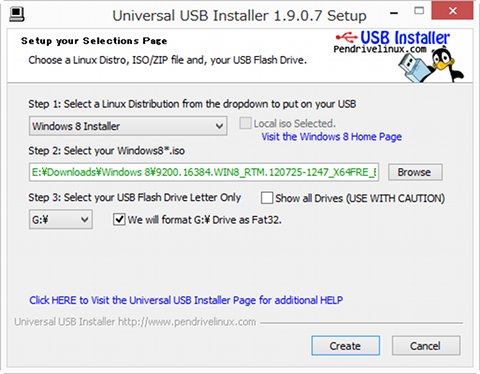 |
図15 Step 1のドロップダウンリストから「Windows 8 Installer」を選択します。Step 2の<Brwose>ボタンをクリックして、ダウンロードしたISO形式ファイルを選択してください。そしてStep 3のドロップダウンリストからUSBメモリを選択したら、<We will format~>をクリックしてチェックを入れてから<Create>ボタンをクリックします |
操作内容を列挙したダイアログが現れますので、USBメモリに割り当てられたドライブ文字などを参考に間違いがないか確認してください。あとは自動的に処理が行われます。なお、低速なUSBメモリなどを使用すると作成時間が段違いに遅くなりますので、できるだけ高速なUSBメモリを使用しましょう。最後に終了を示すメッセージが表示されれば作業完了です。Universal USB Installerを終了し、USBメモリを取り外してください(図16~19)。
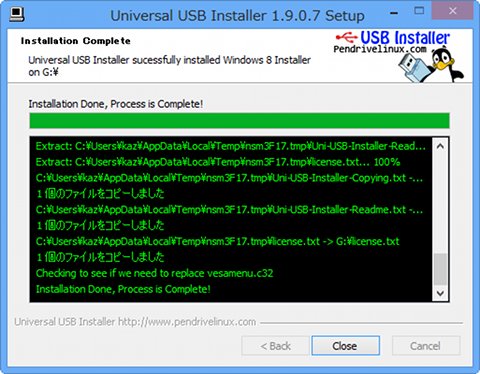 |
図18 書き込みを終えると、Universal USB Installerに「Complete!」のメッセージが現れます。<Close>ボタンを押してUniversal USB Installerを終了し、USBメモリを取り外してください |
| 次のページ:Windows 8評価版のインストール.1 |